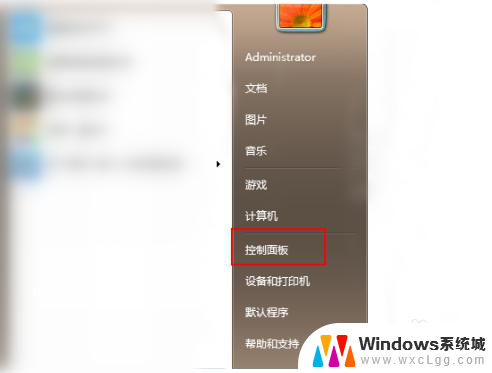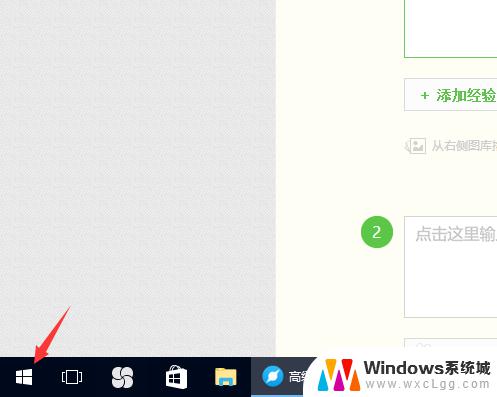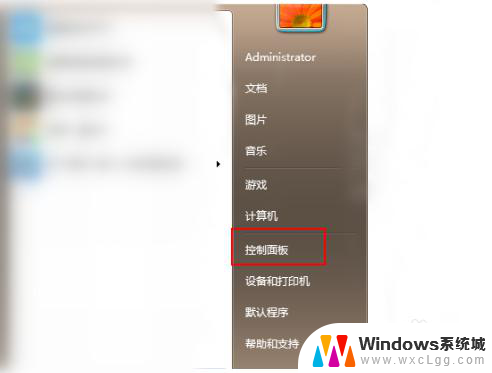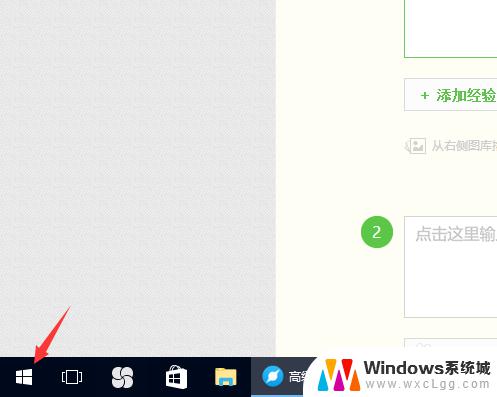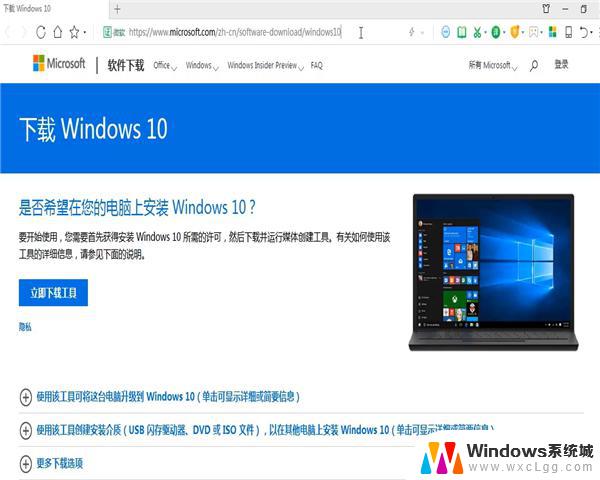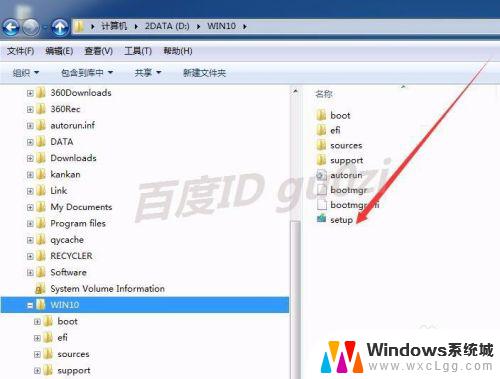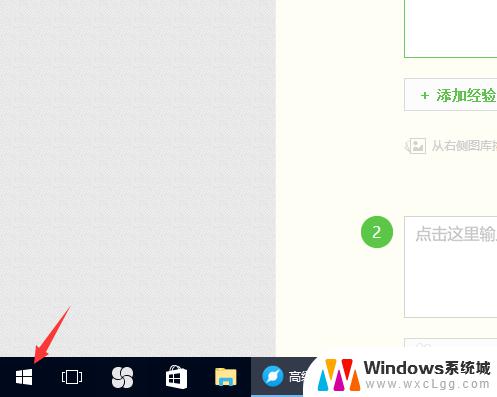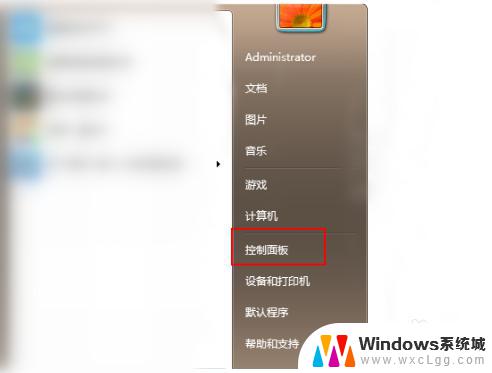win7怎样更新win10系统 Win7如何免费升级到最新的Win10系统
更新时间:2023-11-08 12:52:43作者:xtyang
win7怎样更新win10系统,随着科技的不断发展,操作系统也在不断更新迭代,Windows 10作为微软推出的最新操作系统,吸引了众多用户的关注和期待。对于使用Windows 7的用户来说,如何免费升级到最新的Windows 10系统成为了一个热门话题。接下来我们将为大家介绍Win7系统如何更新到Win10系统的方法。通过这篇文章,希望能够帮助大家顺利完成系统的升级,享受到更好的操作体验和功能。
具体方法:
1.在windows7系统桌面左下角点击win7系统菜单图标,找到控制面板打开。
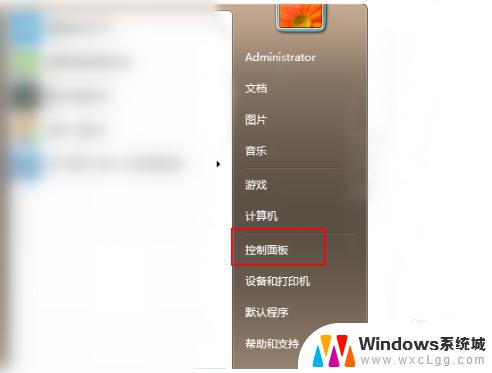
2.然后在控制面板中,找到系统和安全的选项,点击进入。
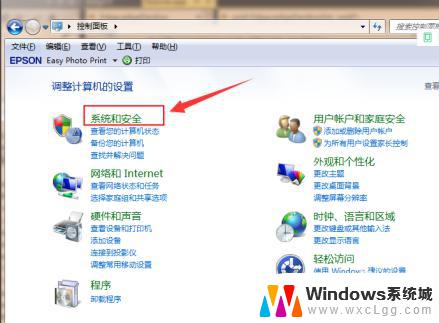
3.在列表中找到Windows Update,单击 检查更新。
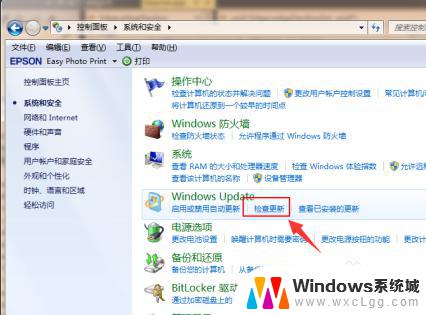
4.进入后可以看到有可用的升级提示,单击 安装。
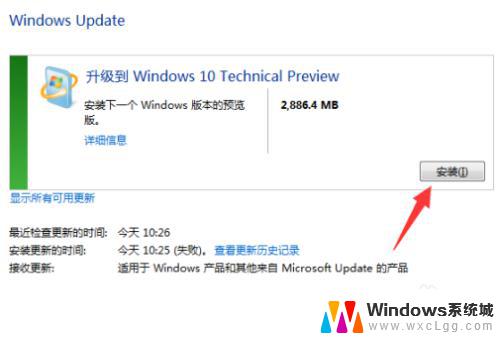
5.等待下载更新的安装包,接着自动安装升级到win10系统。
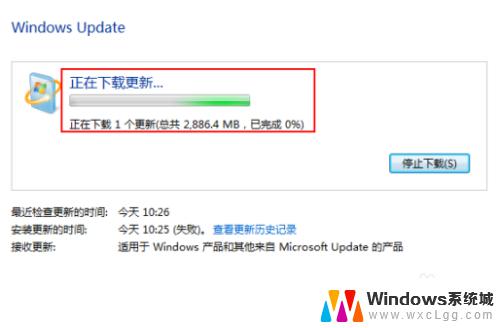
以上就是关于如何升级至Win10的全部内容,如有遇到相同情况的用户可按照小编提供的方法解决。